Connectiviteit Microsoft Defender for Identity testen
De Defender for Identity-sensor vereist netwerkverbinding met de Defender for Identity-service en de meeste organisaties beheren de toegang tot internet via firewalls of proxy's. Als u bijvoorbeeld een proxy gebruikt, kunt u toegang tot poort 443 toestaan via één URL. Zie Vereiste poorten voor meer informatie.
Nadat u de server hebt voorbereid die u gaat gebruiken voor uw Microsoft Defender for Identity sensor en zo nodig proxy-instellingen hebt geconfigureerd, raden we u aan om de connectiviteit te testen om ervoor te zorgen dat uw server toegang heeft tot de Defender for Identity-cloudservice. Gebruik de procedures in dit artikel, zelfs na de implementatie als uw sensorserver verbindingsproblemen ondervindt.
Zie Vereiste poorten voor meer informatie.
Opmerking
Zie de pagina Info in de Microsoft Defender XDR portal voor de naam en andere belangrijke informatie over uw Defender for Identity-werkruimte.
Connectiviteit testen met behulp van een browser
Open een browser. Als u een proxy gebruikt, moet u ervoor zorgen dat uw browser dezelfde proxy-instellingen gebruikt die door de sensor worden gebruikt.
Als de proxy-instellingen bijvoorbeeld zijn gedefinieerd voor Lokaal systeem, moet u PSExec gebruiken om een sessie te openen als Lokaal systeem en de browser vanuit die sessie te openen.
Blader naar de volgende URL:
https://<your_workspace_name>sensorapi.atp.azure.com/tri/sensor/api/ping. Vervang door<your_workspace_name>de naam van uw Defender for Identity-werkruimte.Belangrijk
U moet opgeven
HTTPS, nietHTTP, om de verbinding correct te testen.
Resultaat: er wordt een ok-bericht weergegeven (HTTP-status 200), dat aangeeft dat u het HTTPS-eindpunt van Defender for Identity hebt kunnen routeren. Dit is het gewenste resultaat.
Voor sommige oudere werkruimten kan het geretourneerde bericht fout 503 zijn. De service is niet beschikbaar. Dit is een tijdelijke status die nog steeds aangeeft dat het is gelukt. Bijvoorbeeld:
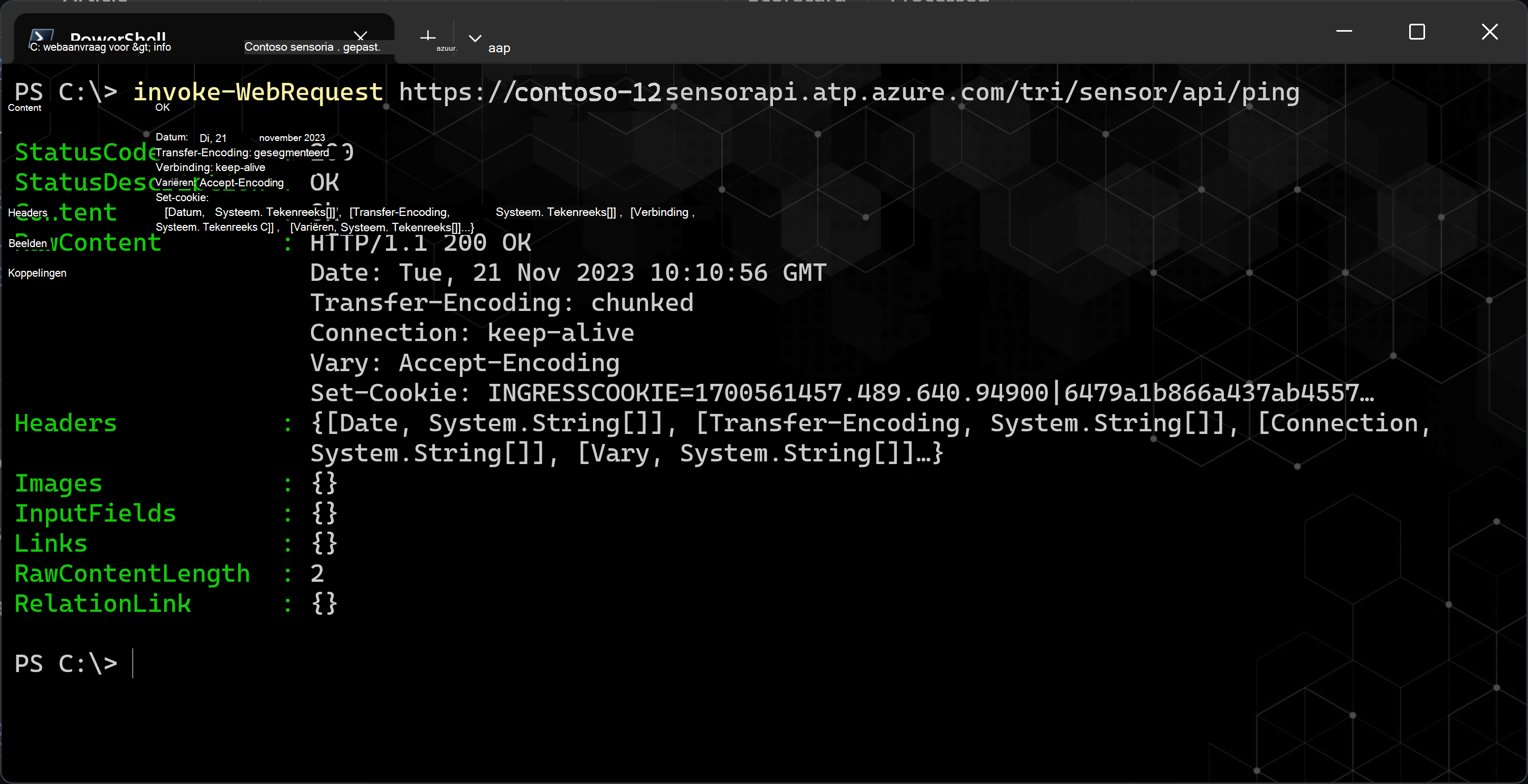
Andere resultaten kunnen de volgende scenario's zijn:
Als het bericht OK niet wordt weergegeven, is er mogelijk een probleem met de proxyconfiguratie. Controleer uw netwerk- en proxyinstellingen.
Als u een certificaatfout krijgt, moet u ervoor zorgen dat u de vereiste vertrouwde basiscertificaten hebt geïnstalleerd voordat u doorgaat. Zie Proxyverificatieprobleem wordt weergegeven als een verbindingsfout voor meer informatie. De certificaatgegevens moeten er als volgt uitzien:

Serviceconnectiviteit testen met PowerShell
Vereisten: voordat u PowerShell-opdrachten voor Defender for Identity uitvoert, moet u ervoor zorgen dat u de PowerShell-module Defender for Identity hebt gedownload.
Meld u aan bij uw server en voer een van de volgende opdrachten uit:
Als u de instellingen van de huidige server wilt gebruiken, voert u het volgende uit:
Test-MDISensorApiConnectionAls u instellingen wilt testen die u wilt gebruiken, maar die momenteel niet zijn geconfigureerd op de server, voert u de opdracht uit met behulp van de volgende syntaxis:
Test-MDISensorApiConnection -BypassConfiguration -SensorApiUrl 'https://contososensorapi.atp.azure.com' -ProxyUrl 'https://myproxy.contoso.com:8080' -ProxyCredential $credentialWaarbij:
-
https://contososensorapi.atp.azure.comis een voorbeeld van de SENSOR-URL, waarbij contososensor de naam van uw werkruimte is. -
https://myproxy.contoso.com:8080is een voorbeeld van uw proxy-URL
-
Zie de MDI PowerShell-documentatie voor meer informatie.